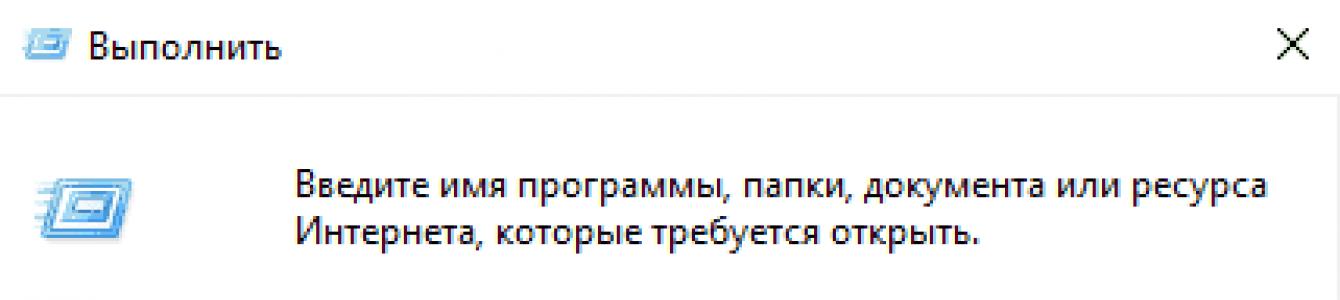Помилка 0xc0000005 є досить частим гостем серед користувачів операційної системивід Microsoft. Під удар потрапили версії Windowsпочинаючи від Windows XP і закінчуючи Windows 10. У повідомленні помилки вказується така інформація:
Помилка під час запуску програми (0xc0000005). Щоб вийти з програми, натисніть кнопку «ОК».
Ця помилка є вкрай непростою проблемою, оскільки навіть незважаючи на те, що має свій код — розшифровки він не має. Отже, точну причину помилки 0xc0000005 ми дізнатися не зможемо. Однак, враховуючи те, що проблема не є новою, то в мережі вже існує низка передбачуваних причин та рішень для неї.
Часто помилка 0xc0000005 з'являється через певні оновлення, встановлені в операційній системі. Як правило, оновлення від розробників повинні приносити лише плюси для користувачів, але іноді вони можуть доставляти і проблеми. Виправити помилку 0xc0000005, викликану оновленнями, можна найпростішою та найлогічнішою дією — видаленням проблемних оновлень. Саме насамперед ми займемося саме цим.
Виправлення помилки 0xc0000005 на Windows 7/8/8.1/10
Видалення оновлень kb2859537, kb2872339, kb2882822 та kb971033
Отже, безліччю користувачів помічено, що помилка 0xc0000005 часом виникає через раніше встановлені в систему оновлення. Даний оновленнявиступають під такими номерами: kb2859537,kb2872339,kb2882822і kb971033. Вам потрібно видалити низку цих оновлень, після чого перевірити наявність помилки 0xc0000005.
Видалення оновлень із системи можна провести за допомогою двох способів: через графічний інтерфейсжурналу встановлених оновлень та за допомогою певних команд у програмі «Виконати». Яким користуватися вирішувати тільки вам. Однак, ми розглянемо обидва ці способи. Спершу давайте поглянемо на перший спосіб - видалення через граф. інтерфейс.
Натисніть комбінацію клавіш на клавіатурі Windows+S, щоб отримати доступ до пошукового рядка. Введіть у стоку запит «Переглянути журнал оновлень» та виберіть його. Далі клацніть на пункт Видалити оновлення, після чого вас переніс до списку встановлених оновлень. Знайдіть kb2859537, kb2872339, kb2882822і kb971033, а потім видаліть їх. Також не забудьте перезавантажити свій ПК.
Видаливши вказані вище оновлення, перевірте наявність помилки 0xc0000005 при запуску потрібної програми. Як правило, вона повинна зникнути, якщо причина, що стоїть за нею, насправді є проблемою оновлення. Однак, якщо вона не зникла, це може означати таке: помилка 0xc0000005 була викликана чимось ще або оновлення не були видалені повністю/коректно.
Якщо оновлення не видалено повністю, ви можете спробувати видалити їх за допомогою певних команд. Натисніть комбінацію клавіш на клавіатурі Windows+R, щоб викликати вікно програми "Виконати". Далі введіть у порожній рядок wusa.exe /uninstall /kb:2859537та натисніть Enter.
Як тільки завершиться виконання команди, перезавантажте свій комп'ютер, а потім спробуйте знову запустити потрібну програму або гру, щоб перевірити наявність помилки 0xc0000005. Поки що є, спробуйте видалити такі оновлення у списку. Знову введіть команду wusa.exe /uninstall /, але тільки тепер поміняйте номер оновлення, наприклад, wusa.exe /uninstall /kb:2872339і т.д. Не забувайте щоразу перезавантажувати свій комп'ютер – це обов'язкова умова!
Видаливши всі оновлення вже за допомогою спеціальних команд, спробуйте ще раз запустити програму. У більшості випадків, вищеописані дії допомагають позбутися помилки 0xc0000005. Однак часом за цією проблемою можуть стояти не оновлення, а зовсім інші причини. Наприклад, проблеми з оперативною пам'яттю, вірусні загрози в системі, некоректно працюючі драйвера відеокарти і навіть, раптово, драйвера для принтера (так, зазначають і такі випадки).
Якщо вам не вдалося позбавитися помилки з кодом 0xc0000005, то ми рекомендуємо вам дотримуватися наступного списку дій:
- Перевірте за допомогою сканера будь-якого антивірусу свою систему на наявність у ній вірусів, оскільки вони можуть стояти за появою помилки.
- Переконайтеся, що ваша оперативна пам'ять працює без будь-яких помилок та збоїв. ОЗУ рекомендується перевіряти за допомогою зовнішнього огляду планок, а також за допомогою програмного забезпечення, наприклад, Memtest86+.
- Виконайте повторну інсталяцію драйвера для свого графічного прискорювача. Драйвери можуть почати працювати зі збоями, щоб цілком може викликати проблеми для всієї операційної системи.
- Драйвер для принтера — спробуйте перевстановити його. Так, це може звучити дивно, але деякі користувачі стверджують, що помилка 0xc0000005 у них вирішувалася після видалення або повторної інсталяції цього драйвера.
Ми сподіваємося, що цей матеріал допоміг вам усунути помилку 0xc0000005, і ви нарешті запустили ту чи іншу програму/гру.
Знайшли друкарську помилку? Виділіть текст та натисніть Ctrl+Enter
Всі відповідальні компанії-розробники програмного забезпечення іноді випускають оновлення для своїх продуктів. Нові патчі підвищують стабільність роботи програми, продуктивність та додають новий функціонал. Але у разі оновлень ОС Windows цього сказати не можна – після встановлення пакетів програми відмовляються запускатися, видаючи повідомлення «Помилка при запуску програми 0xc0000005». Тому з'ясуємо, що означає це повідомлення та як виправити проблему.
unmanaged exception (0xc0000005) - що це за помилка?
Помилка при запуску програми 0xc0000005 з'являється внаслідок збою в процесі ініціалізації компонентів програми. Якщо у вас є Windows 7, проблема пов'язана з інсталяцією оновлень KB2859537, KB2872339, KB2882822 або KB971033. Варто зазначити, що на ліцензійних системах проблема спостерігається в поодиноких випадках, тоді як власники піратських ОС Windows стикаються з подібним збоєм при запуску багатьох програм.
Якщо звернути увагу на помилку в Windows 10, тут допоможе видалення або зупинка антивіруса з іншими криптографічними програмами.
Як виправити помилку на Windows 7, 8
Як відомо з попереднього пункту, ліквідація помилки залежить від видалення певних оновлень. Але зробити це можна кількома способами. Розглянемо кожен по порядку для помилки під час запуску програми 0xc0000005 Windows 7.
З командного рядка
Для видалення оновлень не потрібно викликати безпосередньо командний рядок. Все набагато простіше.

Тепер спробуйте відкрити програми, запуск яких супроводжувався помилкою. Якщо проблема не вирішилася, знову відкрийте вікно «Відкрити» та повторіть ті самі дії з наступними командами:
- wusa.exe /uninstall /kb:2872339 ;
- wusa.exe /uninstall /kb:2882822 ;
- wusa.exe /uninstall /kb:971033 .
Увага! Не забувайте, що в Windows 8 потрібно ввести ту ж команду, але замість wusa.exe залишити лише exe!
З панелі керування
Даний метод теж не викличе складнощів, хоч і займе трохи більше часу. Для цього потрібно:

З безпечного режиму
Трапляються випадки, коли через помилку 0xc0000005 не може запуститися сама утиліта wusa.exe. У цій ситуації потрібно вимкнути комп'ютер, завантажитись у безпечний режимз підтримкою командного рядка та видалити оновлення вручну.
Для цього виконайте таке:

Увага! Для запобігання подібній ситуації в майбутньому відключіть автооновлення системи в «Центрі» Оновлення Windows». Це дозволить фільтрувати пакети, що призводять до збою програм.
Помилка під час запуску програми 0xc0000005 Windows 10
Якщо ж на вашому ПК інстальовано Windows 10, видалення останніх оновлень навряд чи виправить помилку. Зате відомо про кілька ефективних способах, які у 90% випадків вирішують проблему.

Бувають ситуації, коли жоден із способів не допомагає. Тоді потрібно подумати про чисту переустановку системи. Тепер ви знаєте, як виправити помилку під час запуску програми 0xc0000005 у Windows 7, 8, 10.
Встановлення накопичувальних оновлень, що час від часу випускаються Microsoft, є запорукою стабільності та безпеки роботи системи, але іноді такі пакети оновлень самі стають причиною неполадок Windows. Прикладом тому може бути помилка 0xc0000005, що виникає при запуску додатків у Windows 7, 8.1 і 10. Діалогове віконце, що з'являється при цьому, не пропонує нічого іншого, як закрити збійну програму.
Формулювання вмісту вікна може бути різним: помилка при ініціалізації програми, помилка при запуску програми, Error: access violation. При спробі відкрити гру користувач може отримувати помилку виду unmanaged exception 0xc0000005або unhandled exception access violation c0000005. Іноді при запуску програми падає вся система, але суті це не змінює, так як у всіх випадках в описі є код 0xC0000005.
На жаль, ця помилка не має докладного опису, який міг би точно вказати на причину її появи, але найчастіше вона пов'язана з неправильною роботою «сирих» оновлень, що призводять до збоїв у зверненні до пам'яті. У Windows 7 та 8.1 поява помилки з вказаним кодом реєструвалася після інсталяції оновлення KB2859537, а також KB2872339, KB2882822 та KB971033, KB2876315 та KB2862772. Всі ці пакети в процесі установки замінюють файли ядра, що призводить до описаних вище наслідків. Відповідно, вирішенням проблеми може стати вилучення цих оновлень.
Видалення оновлень через інтерфейс
Найбільш простий та очевидний спосіб. Запустіть через Панель керування аплет «Встановлення та видалення програм», натисніть посилання «Перегляд встановлених оновлень», знайдіть у списку проблемний пакет (знайти його найпростіше, скориставшись пошуковим рядком) та видаліть його, після чого перезавантажте комп'ютер.

Щоб система не встановила його повторно, автоматичне оновленнянайкраще відключити, а встановлення оновлень у майбутньому контролювати вручну.
Видалення пакетів через командний рядок
Видалити «погане» оновлення можна через командний рядок, використовуючи консольну утиліту wusa. Запустіть консоль CMD від імені адміністратора та виконайте в ній команду виду wusa.exe /uninstall /kb№_пакета. Наприклад, у випадку оновлення KB2859537 команда виглядатиме таким чином:
wusa.exe /uninstall /kb:KB2859537
Пропоноване перезавантаження відкладаємо на потім і таким же способом видаляємо всі інші «неправильні» оновлення.

Після цього перезавантажуємо систему та переводимо встановлення оновлень у ручний режим(Це можна зробити і до видалення пакетів). Може статися, що утиліта wusa.exe, як і всі програми, при запуску також видаватиме помилку 0xC0000005. У цьому випадку повторіть усі дії, але вже у безпечному режимі.
Відкат до попередньої точки відновлення
У ряді випадків відновити нормальну роботу системи дозволяє звичайний відкат до попередньої системної. Запустіть командою rstruiінструмент відновлення та пройдіть вказівки майстра.


Якщо виконати відновлення з-під працюючої системи не виходить, завантажтеся з інсталяційного диската виконайте відновлення з середовища WinPE.




У крайньому випадку з її допомогою можна відкотитися до більш ранньої версії Windows, якщо до цього виконувалося мажорне оновлення.
За допомогою утиліти DISM
Якщо видалити пакети оновлень наведеними вище способами не вдалося, можна застосувати ефективніший, але й водночас складніший метод. Завантажтеся з інсталяційного диска в середовище відновлення, відкрийте командний рядок і визначте для початку літеру системного диска. Найпростіше це зробити, виконавши команду notepad, а потім вибравши в меню блокнота, що відкрився, опцію «Зберегти як».

Найімовірніше, у завантажувальному середовищі системний розділ у вас матиме літеру D. Тепер виконайте в консолі таку команду:
DISM /Image:D: /Get-Packages

Ви отримаєте список різних пакетів. Знайдіть у ньому пакет, що містить у назві KB2859537 або інший (у нашому прикладі це KB4022405), виділіть мишкою і скопіюйте його повне ім'я в буфер обміну, як показано на скріншоті.

Тепер виконайте в консолі таку команду, підставивши місце FullNameраніше скопійоване повне ім'я пакета:
DISM /Image:D: /Remove-Package /PackageName:FullName

У разі успішного виконання команди саме оновлення буде видалено, але запис у журналі залишиться, що, однак, ніяк не впливатиме на роботу програм та системи.
Вимкнення функції DEP
Функція DEP є частиною безпеки системи, що забезпечує додатковий захист від вірусів, але в окремих випадках при запуску програм вона може показувати віконце з кодом помилки 0xc0000005. Спробуйте вимкнути її, виконавши у запущеній із підвищеними правами консолі CMD команду bcdedit.exe /set (current) nx AlwaysOff. Після цього перезавантажте ПК та перевірте, чи не зникла помилка 0xc0000005.

Функцію DEP можна вимкнути і для певних програм. Для цього зайдіть у « Додаткові параметрисистеми».

Потім у параметрах швидкодії на вкладці "Запобігання виконанню даних" активуйте радіокнопку як показано на скріншоті, натисніть "Додати" і вкажіть шлях до виконуваного файлу програми, яку бажаєте внести до списку винятків.

Повністю відключається DEP командою bcdedit.exe /set (current) nx OptIn.
Усунення помилки 0xc0000005 у Windows 10
А ось з «десяткою» все трохи інакше. Імовірність, що причиною помилки з кодом виключення 0xc0000005 стало якесь неякісне оновлення залишається, але найчастіше викликає конфлікт системи з деякими видами програмного забезпечення. Як правило, це різні криптографічні програми, зокрема програмні продукти КриптоПРО. Видаліть з комп'ютера це ПЗ, після чого ретельно очистіть реєстр вручну або за допомогою утиліт типу Wise Registry Cleaner.
Що ще слід перевірити у Windows 10
Привести до помилки може конфлікт антивірусних програм. Якщо у вас встановлено дві антивірусні програми, відключіть захист у реальному часі спочатку для одного антивірусу, а потім для другого та подивіться, як на це відреагує система. Видаліть один з антивірусів або замініть його іншим (взагалі встановлювати на ПК два антивіруси не рекомендується). Загалом ми розглянули, як виправити помилку 0xc0000005 у Windows 7/10, але є ще пара нюансів, про які не завадить знати.
Використовуйте по можливості ліцензійні дистрибутиви Windows, адже згідно зі статисткою, найчастіше з помилкою 0xc0000005 доводиться стикатися тим людям, які встановлюють ліві збірки і застосовують до них різні активатори. Якщо ви раніше оновлювали драйвера, особливо драйвер відеокарти, спробуйте відкотитися до попереднім версіям. Ну і, оскільки помилка пов'язана із взаємодією додатків з пам'яттю, не буде зайвим протестувати ОЗП вашого вбудованого комп'ютера системною утилітоюабо сторонньою програмою Memtest.
Помилка 0xc0000005 дуже поширена у всіх версіях операційної системи Windowsтак що я сподіваюся, інформація, що міститься в цій статті, повністю допоможе Вам вирішити цю проблему.
Існує безліч причин, з яких може з'явитися помилка 0xc0000005, так як вона охоплює безліч різних проблем. У зв'язку з цим вам доведеться спробувати ряд рішень для усунення цієї помилки.
Коли з'являється помилка 0xc0000005
Відбулася помилка програми та генерується журнал помилок. Виняток: порушення прав доступу (0xc000000), адреса.
Це повідомлення з'являється після спроби запустити у Windows будь-яку програму. Після закриття вікна про помилку, швидше за все, у вас буде працювати блокування на запуск цієї програми.
Код помилки 0xc0000005 може проскакувати і в інших повідомленнях про помилки, все залежить від того, яку програму ви намагаєтеся встановити або запустити. Ця помилка може виникнути під час використання вбудованих інструментів операційної системи, наприклад, дефрагментація диска.
Причини цієї помилки численні. Проте найпоширеніші причини це:
- Шкідливі програми.
- Помилки реєстру.
- Неправильно встановлені драйверата несправність пам'яті.
Іноді цю помилку 0xc0000005 може викликати також неправильно встановлені оновлення безпеки для Windows.
Як виправити помилку 0xc0000005
З-за унікальної природи помилки 0xc0000005 немає чіткого правила для її виправлення, тому що вона посилається на безліч проблем. Число рішень є настільки ж численним, як і причин, з яких з'являється помилка 0xc0000005.
Перший крок усунення помилки 0xc0000005 – виконайте сканування реєстру
Помилка 0xc0000005 дуже часто виникає внаслідок погано обслуговування та проблем у реєстрі операційної системи. Конфлікти в реєстрі, як правило, виникають через некоректну установку та видалення програм.
Дуже часто, користувачі комп'ютерів встановлюють нові програми, але при цьому не видаляють старі версії.
Для того, щоб вирішити цю проблему, вам необхідно увійти в реєстр і видалити всі дублікати та надлишкові записи, але ця процедура, для багатьох користувачів ПК, може виявитися дуже складною.
Неправильно або випадково віддалений запис може призвести до виходу з експлуатації операційної системи.
Тому щоб цю роботу не виконувати вручну, було розроблено достатньо програмного забезпечення для роботи з реєстром.
Вашим завданням залишається завантажити програму з офіційного сайту та встановити. Як я вже писав раніше, існує безліч рішень для очищення реєстру, але я рекомендую вам використовувати «CCleaner» , в першу чергу через універсальність, безпеку, підвищену продуктивність до очищення системи та її відновлення.
Другий крок усунення помилки 0xc0000005 — пошук та усунення шкідливих програм або вірусів.
Якщо ви систематично отримуєте помилку 0xc0000005 при відкритті різних програм, то швидше за все на вашому комп'ютері завівся вірус.
За найменших підозр на вірус, необхідно, негайно, запустити повну перевірку системи. Якщо на вашому комп'ютері не встановлено антивірусне програмне забезпечення, ви можете ознайомитись із рейтингом «Топ 10 антивірусних програм».
Якщо ж, на вашому комп'ютері після повної перевірки, не було виявлено вірусів, спробуйте змінити антивірусне програмне забезпечення і потім, знову, виконати повну перевірку.
Третій крок усунення помилки 0xc0000005 – проблеми з драйверами відеокарти
Дуже часто користувачі отримують помилку 0xc0000005 одразу після оновлення драйверів на відеокарту. Якщо ця помилка сталася вперше і перед цим ви оновлювали драйвера на відеокарту, то я рекомендую вам відкатати драйвера до попередньої версії.
Видалити драйвера на відеокарту дуже просто:

Після цих нехитрих маніпуляцій драйвера на відео карту повинні оновитися автоматично.
Якщо цього не сталося, виконайте те саме, тільки замість видалення відеодрайвера, натисніть «Оновити відеодрайвер».
Четвертий крок усунення помилки 0xc0000005 – проблеми з драйверами принтера
Іноді ця помилка виникає через конфлікт між профілем принтера і налаштування програми, яку ви використовуєте. Якщо ця помилка з'являється щоразу, коли ви намагаєтеся задіяти принтер, у цьому випадку я рекомендую вам перевстановити драйвера.
Для отримання більш детальної інформації про те, як це зробити, я пропоную вам ознайомитись зі статтею «Як правильно встановити драйвера на комп'ютер чи ноутбук»
П'ятий крок усунення помилки 0xc0000005 – вимкнути запобігання виконання даних (DEP)
Запобігання виконанню даних (DEP) вперше використовувалося у Windows XP Service Pack 2.
В основному це набір програмних та апаратних технологій, призначених для створення додаткових перевірок пам'яті для того, щоб захистити її від вірусів. Починаючи з Windows XP SP2 і далі, DEP застосовується у додатках та апаратних компонентах.
Але реальність така, що є деякі додатки, які не повністю сумісні з DEP. Програми, які використовують техніку «динамічної генерації коду» і не відзначають ці згенеровані коди, зазвичай мають проблеми з DEP. Програми розроблені без SafeSEH також схильні до проблем з DEP.
Коли програма порушує DEP, користувач отримає повідомлення STATUS_ACCESS_VIOLATION (0xC0000005).
Якщо ви впевнені, що причина появи помилки 0xC0000005 пов'язана з проблемами DEP, тоді у вас є два варіанти:
- Зв'язатися з власником програми та попросити вирішити цю проблему.
- Можете вимкнути DEP для програми, яка систематично викликає помилку 0xC0000005, це можна зробити виконаємо інструкцію нижче.
- По-перше, переконайтеся, що ви маєте права адміністратора.
- Натисніть «Пуск», потім «Виконати» або [Натисніть WIN+R], у пошуку напишіть sysdm.cplта натисніть OK




Шостий крок усунення помилки 0xc0000005 – несправність ОЗУ
Існує ймовірність, що помилка 0xc0000005 може з'являтися і через проблеми з оперативною пам'яттю. Random Access Memory). Якщо у вас почали з'являтися помилки після встановлення нової оперативної пам'яті, просто вийміть планку оперативної пам'яті, а потім перевірте, чи перестали з'являтися помилки чи ні.
Якщо ви давно не змінювали або не тестували оперативну пам'ять на ПК, можете розглянути питання про проведення тестів з оперативною пам'яттю. Спеціальні тести дадуть відповідь на питання в якому стані ваша RAM.
Сьомий крок усунення помилки 0xc0000005 – оновіть Internet Explorer 6.0
На сьогоднішній день, людей, які використовують або у яких встановлено IE6, залишилося вкрай мало, але все ж іноді зустрічаються. Якщо ви ставитеся до цієї кількості людей, встановіть більше нову версіюбраузера, а краще взагалі відмовтеся від цього браузера.
IE6 не розуміє HTML тега span і якщо така зустрічається на сторінці, у вас буде вискакувати помилка 0xc0000005.
Восьмий крок усунення помилки 0xc0000005 – видаліть Windows Update KB2859537
Якщо повідомлення про помилку почали з'являтися відразу після оновлення операційної системи, необхідно знайти оновлення KB2859537 і видалити його. Якщо ви не можете його знайти, потрібно просто видалити останнє оновленнябезпеки.
Видалити останнє оновлення дуже просто:

Ось і все! Все дуже просто та легко.
Дев'ятий крок усунення помилки 0xc0000005 – використовуйте засіб перевірки системних файлів
Якщо ви перепробували всі методи написані вище та усунути помилку 0xc0000005 не вдалося, тоді вам нічого не залишається, як виконати останній крок – потрібно запустити перевірку системних файлів.
Цей інструмент призначений для сканування системних файлів комп'ютера та заміни пошкоджених або відсутніх файлів. Імовірність, що цей крок вам допоможе дуже маленька, але виключати його не потрібно, а варто спробувати.
Якщо у вас виникли питання, ви можете ставити їх у коментарях і я з радістю відповім на них.
Помилка 0xc0000005 або, як її ще називають, непередбачена помилка установки відноситься до найчастіших проблем в ОС Windows 7, дещо рідше зустрічається на Windows 8. У мережі пишуть про те, ця помилка в принципі зустрічається на всіх версіях віндовс, проте автор цієї статті , Який використовує ліцензійну 10-ю версію ОС компанії Microsoft, з нею за 1,5 роки роботи свого ноутбука ще не стикався.
Помилка програми 0xc0000005 виникає при ініціалізації різного програмного забезпечення користувачем. І неможливо угадати, який додаток відмовиться запускатися. Вікно цієї помилки можна побачити в процесі гри або при запуску прикладної програми, воно містить невелике повідомлення про виявлену несправність. Конкретної причини цієї помилки ніхто не знає, є лише ряд припущень користувачів із цього приводу.
Можливі причини помилки
- Проблеми з поновленнями ОС.
- Помилки оперативної пам'яті.
- Конфлікт обладнання з ПЗ.
Ключовою причиною для виникнення помилки називають проблеми з оновленнями в Windows 7. Microsoft, що випускається Microsoft, яке націлене на зміни в цілій низці значущих файлів ОС Windows для підвищення безпеки роботи системи, на диво часто призводить до цієї помилки.
Отже, як виправити помилку 0xc0000005 Windows 7?
Вам буде потрібно відкрити рядок « Виконати», що можна зробити в меню « Пуск». Далі в рядок необхідно прописати команду на видалення оновлення, що дає збій так, як це вказано нами на скріншоті 1.
Прописавши команду, Вам потрібно натиснути « ОК», а після цього, якщо Ваша ОС знайшла та видалила це оновлення, виконати перезавантаження Вашого комп'ютера. Далі слід переконатися в тому, чи зникла помилка, для чого необхідно запустити програму, що відмовлялася відкриватися. Якщо помилка при запуску програми 0xc0000005 знову на екрані, повторіть процедуру з рядком "Виконати" та командою на видалення для оновлень №2859537, №2872339, №2882822 та №971033. Порядок оновлень, що видаляються Ви можете змінювати, це не так істотно, проте після кожного видалення необхідно перезавантажувати ПК і проводити перевірку на відсутність/наявність помилки.
Вважається, що для Windows 10 причину помилки 0xc0000005 варто шукати насамперед у некоректній роботі DDR (оперативної пам'яті). Тому, якщо Ви зіткнулися з цією помилкою в 10-й версії OC Windows, спробуйте провести сканування оперативної пам'яті Вашого ПК.
Для цього підійде безкоштовна утиліта Memtest86+. Запустивши цю утиліту і просканувавши оперативну пам'ять комп'ютера на помилки, цілком імовірно Ви побачите картину, як на скріншоті 2. У подібній ситуації рекомендуємо замінити плати оперативної пам'яті комп'ютера.
Якщо з оперативною пам'яттю ПК все гаразд, ми рекомендуємо Вам провести оновлення для драйвера принтера або кількох принтерів, що використовуються Вами. Як говорилося вище, конфлікт обладнання з ПЗ є однією з передбачуваних причин помилки 0xc0000005. Найчастіше таким обладнанням є пристрої друку. Вам буде потрібно видалити драйвер принтера (це можна зробити на панелі керування за адресою ). Клікнувши правою кнопкою по будь-якому елементу в даному меню (як на скріншоті 3) можна викликати команду « Видалити». Скориставшись нею, перезавантажте ПК і інсталюйте драйвер заново, скориставшись тим, хто йде в комплекті з принтером CD.

Однак (і це видно на скріншоті 3) для Windows 10 драйвери принтерів вже вбудовані в систему і тому в меню Усі елементи панелі керування → Програми та компонентине відображаються. Тому для Windows 10 принтер потрібно відкотити на панелі керування за адресою Усі елементи панелі керування → Пристрої та принтери(Див. скріншоті 4). Видавши принтер у цьому меню, перезавантажте систему з вимкненим принтером, а потім увімкніть його та чекайте на оновлення драйвера.

Нечасто, але причиною появи помилки 0xc0000005 буває конфлікт драйвера відеокарти і системи. Тому, як і у випадку з принтером, варто оновити драйвер або якщо проблема спостерігається на останньої версіїдрайвера, відкотити його до попередньої версії.
Будемо раді почути від Вас відгук, також допоможемо при установці компонентів та у виправленні помилок. Пишіть все у коментарях, трохи нижче
Помилка під час запуску програми 0xc0000005